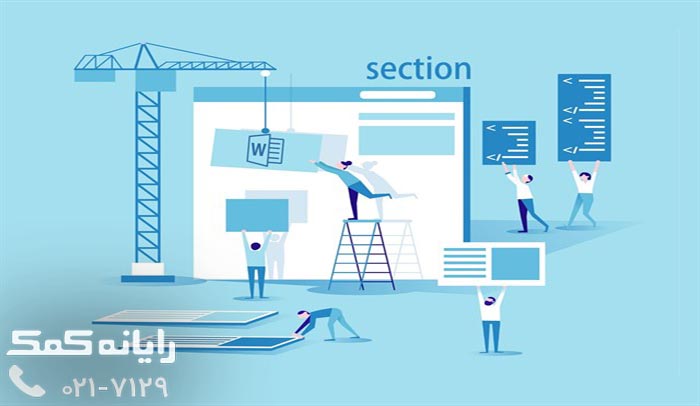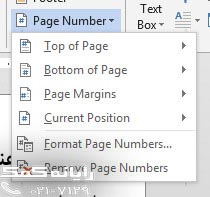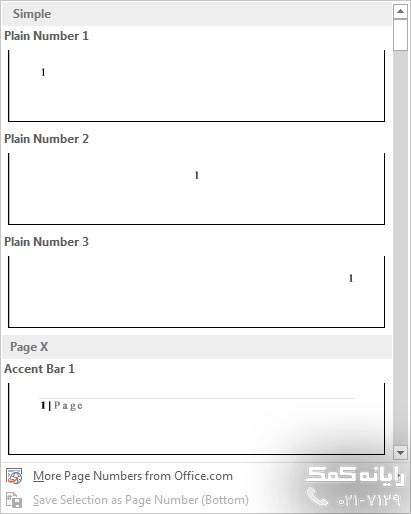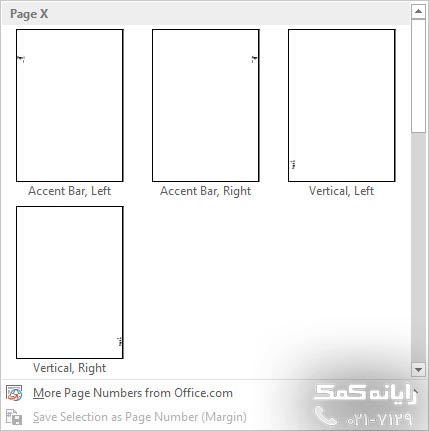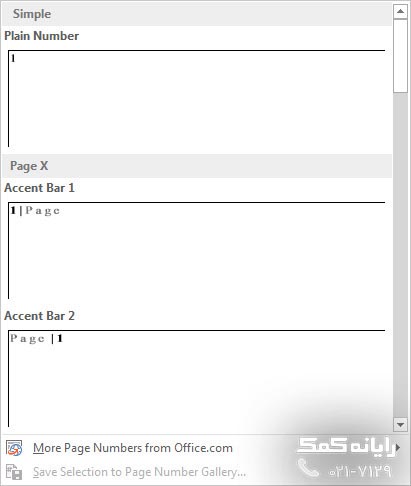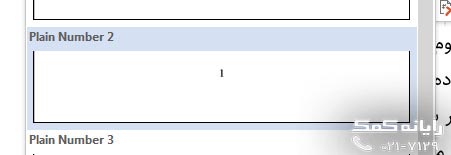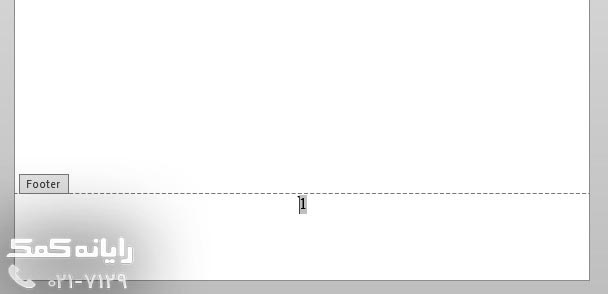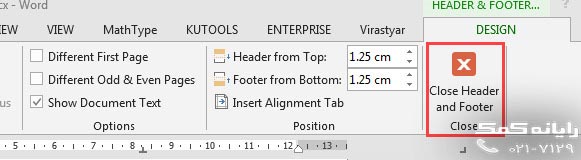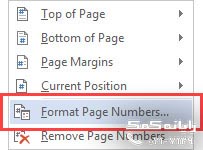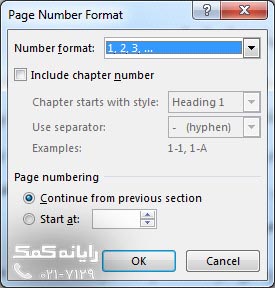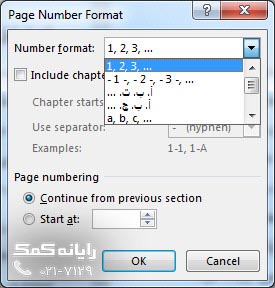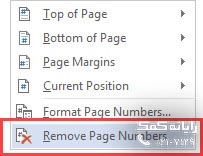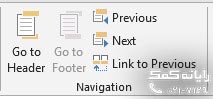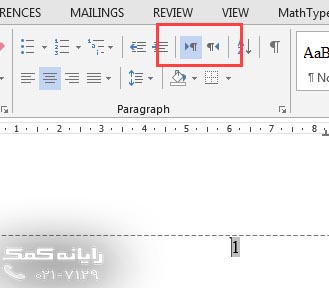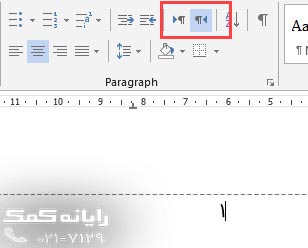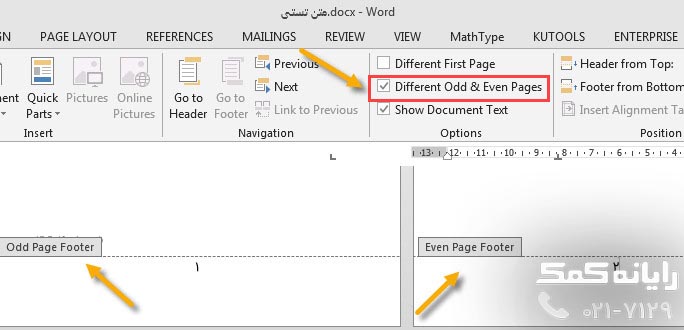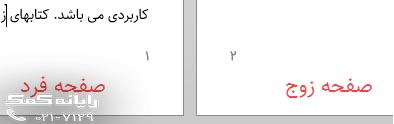آموزش شماره گذاری صفحات در ورد
در نوشتن مقاله ، گزارش ، پایان نامه و کتاب شماره گذاری صفحات بسیار مهم است و لازم است بدانیم این شماره گذاری در ورد به چه صورت انجام می شود. گروه فنی رایانه کمک قصد دارد با ارائه این مطلب به شما کاربران عزیز نحوه شماره گذاری صفحات هر فصل در ورد که آموزش دهد. با ما در ادامه این مطلب همراه باشید.
آموزش شماره گذاری
برای شماره گذاری صفحات ورد در قدم اول باید وارد insert شوید و در بخش header & footer ، گزینه page number را انتخاب کنید.
در منوی زیر 6 بخش وجود دارد:
- Top of Page: این گزینه با شماره این امکان را می دهد تا شماره های صفحات را در بالای هر صفحه بگذارید. با کلیک کردن بر روی این گزینه نمونه هایی از استایل های مختلف برای قرار گرفتن شماره در بالای صفحه را به شما نمایش می دهد که شما میتوانید استایل مورد نظر خود را در این بخش انتخاب کنید.
- Page Margins: در این قسمت می توانید انتخاب کنید که شماره صفحه در کدام قسمت از حاشیه کاغذ قرار گیرد. در واقع فاصله بیرونی که شماره صفحه با حاشیه کاغذ دارد را به شما نمایش میدهد که با کلیک بر روی آن میتوانید از میان استایل هایی که به شما نمایش داده شده است ، استایل مورد نظر خود را انتخاب کنید .
- Current position: این گزینه در واقع با شما این امکان را میدهد که موقعیت قرار گیری شماره صفحات را مشخص کنید.
فرض کنید میخواهیم شماره ، پایین در وسط صفحه قرار بگیرد. در قسمت Bottom of Page حالتی که میخواهیم را انتخاب میکنیم.
با توجه به انتخاب ما شماره صفحه در قسمت فوتر سایت قرار میگیرد.
حال گزینه Close header & footer را انتخاب میکنیم تا بخش فوتر صفحه بسته شود.
- format Page Numbers: از این گزینه برای انتخاب قالب شماره گذاری صفحات استفاده می شود. اگر در منو page number گزینه format Page Numbers را انتخاب کنیم یک پنجره برای قالب بندی شماره گذاری صفحات در ورد برای ما باز می شود.
در این بخش می توانیم آنطور که مورد نظرمان است نوع شماره گذاری ها را عوض کنیم و یا بر حسب حروف الفبا و یا حرف انگلیسی و یا حروف یونانی بگذاریم.
حتی اگر بخواهیم شماره صفحه ها از شماره خاصی شروع شود از قسمت page numbering گزینه Start at را انتخاب کنید و شماره دلخواه خود را وارد کنید و سپس OK کنید.
اما گزینه Continue from pervious section برای شماره گذاری از ادامه شماره های قبلی است.
- Remove Page Numbers: از این گزینه برای حذف شماره صفحات استفاده می شود.
شماره گذاری متفاوت بخش از صفحات
این بخش یکی از مهم ترین بخش های شماره گذاری صفحات است چراکه در این بخش میتوانیم شماره گذاری متفاوت برای خود انجام دهیم. به طور مثال بخش از صفحات به صورت حروف ابجد شماره گذاری شود و بخش دیگری به صورت عددی شماره گذاری شود.
برای اینکار لازم است Section Break(سکشن بندی) را بلد باشیم . فرض کنید می خواهیم فصل اول را با حروف فارسی شماره گذاری کنیم و فصل دوم را با اعداد شماره گذاری کنیم ، برای اینکار ابتدای فصل دوم را یک Section Break می زنیم برای اینکه ورد ما به دو Section تقسیم شود.
زمانی که سکشن بندی می کنیم حتی header & footer هم از هم جدا می شوند. حال باید ارتباط فوتر دو سکشن را قطع کنیم.
برای اینکار وارد header & footer یکی از سکشن ها می شویم ، وبه دلیل آنکه می خواهیم شماره گذاری این سکشن با سکشن دیگر متفاوت باشد بر روی فوتر این بخش دو بار کلیک میکنیم تا باز شود.
حال تب design را باز میکنیم و در بخش Navigation ، Link to Previous را میزنیم تا ارتباط بین دو سکشن قطع شود.
در اینجا طبق توضیحاتی که دادیم شماره گذاری صفحات را برای این سکشن انجام دهید.
دقیقا همین کار را برای سکشن دیگر نیز انجام دهید.
فارسی کردن شماره صفحات
برای فارسی کردن اعداد شماره صفحه باید بر روی فوتر دوبار کلیک کنید تا باز شود، حال در تب Home از قسمت Paragraph ، علامت را راست به چپ کنیم تا عدد شماره صفحه فارسی شود.
همان طور که مشاهده میکنید شماره صفحه فارسی شده است.
در برخی از مواقع مشاهده کرده اید که صفحه ال یک مقاله یا گزارش ،عنوان و یا فهرست شماره ندارد. چگونه این کار را باید انجام دهیم؟
برای اینکار باید وارد فوتر صفحه ای که مورد نظرمان است شویم ، در تب Design ، بخش Options تیک گزینه Different First Page را می زنیم.
حال در فوتر صفحه اول خود می توانید شماره صفحه را حذف و یا هر کار دیگری انجام دهید.
شماره گذاری متفاوت برای صفحات زوج و فرد
در بعضی از مواقع پیش می آید که شماره صفحات فرد در سمت راست فوتر باشد و شماره صفحات زوج در سمت چپ فوتر قرار گیرد.برای این کار باید ابتدا وارد فوتر یکی از صفحات شویم و بعد در تب Design ، قسمت Options، تیگ گزینه Different Odd & Even Page را می زنیم.
حال برای Odd Page Footer و Even Page Footer استایلی مه می خواهیم را اعمال میکنیم و بعد از header & footer خارج می شویم.
جهت رفع مشکلات رایانه و حل مشکلات تلفن همراه خود کافیست با کارشناسان مجرب رایانه کمک تماس گرفته و به صورت شبانه روزی از خدمات غیر حضوری رایانه کمک بهره مند شوید.
شماره های تماس از سراسر کشور:
9099071540 (تلفن ثابت)
021-7129 ( تلفن ثابت و همراه)
چقدر این مطلب مفید بود ؟
یک ستاره پنج ستاره
میانگین رتبه 0 / 5. تعداد امتیازات 0
تا کنون امتیازی ثبت نشده است . (اولین نفر باشید)